删除拒绝访问的文件夹
如何解决电脑上的文件或文件夹无法删除的问题
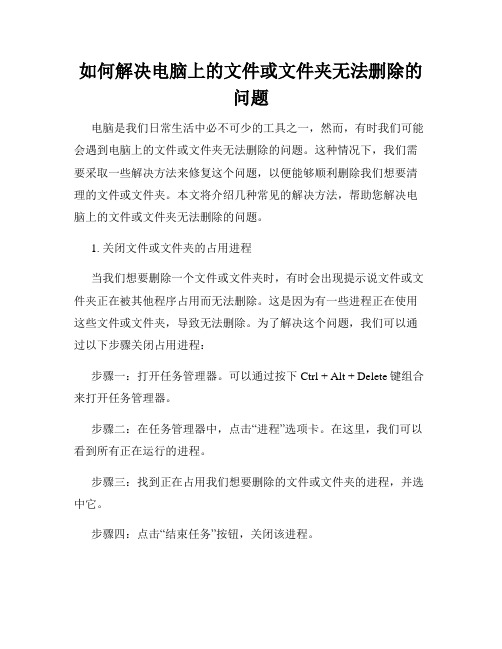
如何解决电脑上的文件或文件夹无法删除的问题电脑是我们日常生活中必不可少的工具之一,然而,有时我们可能会遇到电脑上的文件或文件夹无法删除的问题。
这种情况下,我们需要采取一些解决方法来修复这个问题,以便能够顺利删除我们想要清理的文件或文件夹。
本文将介绍几种常见的解决方法,帮助您解决电脑上的文件或文件夹无法删除的问题。
1. 关闭文件或文件夹的占用进程当我们想要删除一个文件或文件夹时,有时会出现提示说文件或文件夹正在被其他程序占用而无法删除。
这是因为有一些进程正在使用这些文件或文件夹,导致无法删除。
为了解决这个问题,我们可以通过以下步骤关闭占用进程:步骤一:打开任务管理器。
可以通过按下Ctrl + Alt + Delete键组合来打开任务管理器。
步骤二:在任务管理器中,点击“进程”选项卡。
在这里,我们可以看到所有正在运行的进程。
步骤三:找到正在占用我们想要删除的文件或文件夹的进程,并选中它。
步骤四:点击“结束任务”按钮,关闭该进程。
步骤五:现在我们可以尝试删除文件或文件夹。
如果问题仍然存在,可以尝试重启电脑后再次尝试删除。
2. 检查权限设置有时,我们无法删除文件或文件夹是因为我们没有足够的权限。
为了解决这个问题,我们可以按照以下步骤更改文件或文件夹的权限设置:步骤一:右键点击要删除的文件或文件夹,并选择“属性”。
步骤二:在属性窗口中,点击“安全”选项卡。
步骤三:在“安全”选项卡下的“组或用户名”部分,找到您的用户名,并点击“编辑”按钮。
步骤四:在编辑窗口中,勾选“完全控制”选项,并点击“确定”按钮。
步骤五:现在我们可以尝试删除文件或文件夹,看是否问题得到解决。
3. 使用命令行工具删除如果以上方法无法解决问题,我们可以尝试使用命令行工具来删除文件或文件夹。
以下是使用命令行工具删除文件或文件夹的步骤:步骤一:打开命令提示符。
可以通过按下Win + R键组合,然后输入“cmd”来打开命令提示符。
步骤二:在命令提示符窗口中,输入以下命令并按下回车键:del 文件或文件夹路径(删除文件)rmdir /s 文件夹路径(删除文件夹)注意:文件路径或文件夹路径是需要删除的文件或文件夹的完整路径。
如何删除一键GHOST备份文件及“拒绝访问”文件

如何删除“一键GHOST还原软件”自动生成的备份文件现在大多数电脑玩家通常都会安装有一键ghost,它为我们日常中的系统恢复有很大的帮助。
为我们节约了大量时间,是一款非常不错的软件。
但是有些时候我们往往需要删除它做的备份文件。
由于它的备份是隐藏文件,并且还有一定的属性,所有常会有朋友找不到或者删除不掉它。
下面我以我日常工作中的解决方法给需要同样操作的朋友提供解决之道。
一、首先确定你是否要卸载一键ghost,如果是想卸载,就可以在卸载时选择删除备份选项即可;如果想备份新的备份,就大可不必先删除再备份了,直接在开机启动时选择备份C盘,一键ghost会在备份时直接覆盖原来的备份。
二、还有一种情况,就是我们在删除了一键ghost而没有选择删除原备份文件,而后又想删除;这就有两种情况了,一种是你的系统最后一个磁盘的分区是FAT32,另一种是NTFS 。
1、FAT32解决方法:由于一键ghost创建的文件夹是‘特殊’隐藏的。
你在FAT32中是无法看到的。
它的路径是(你最后一个磁盘符)\~1\c_pan.gho。
我们可以打开运行输入(你最后一个磁盘符)\~1,回车后你就看到c_pan.gho,选中它直接删除即可。
当然这中方法也可以用于系统中某个文件的修复而不必全新还原。
(如:系统开机提示某文件损坏,你可以用此方法打开找到c_pan.gho双击,它会自动调用一键ghost附带的ghostexp打开,选择要复制的文件提取到所要替换的位置)。
如果想连同~1文件夹一起删除可在运行中输入cmd在dos下用rmdir (你最后一个磁盘符)\~1删除。
2、NTFS解决方法:打开最后一个磁盘,在工具——文件夹选项——查看——显示所有文件和文件夹,回车后是否看到了~1文件夹。
先不要太高兴,因为现在你仍然无法删除它,不信你可以删一下试试。
为什么呢?这个问题我也想了好久。
原来这个文件夹存在着权限的问题。
这也是NTFS格式优点所在!打开最后一个磁盘,在工具——文件夹选项——查看——使用简单的文件夹共享(推荐)(去掉选择)回车。
无法删除文件访问被拒绝的原因以及解决方法图文步骤
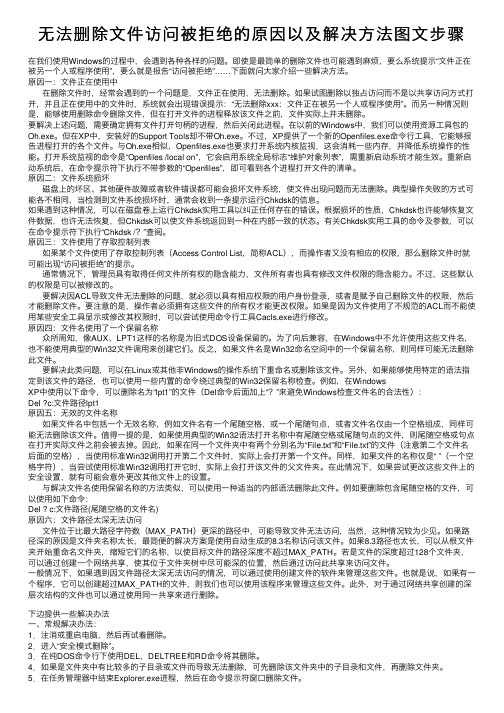
⽆法删除⽂件访问被拒绝的原因以及解决⽅法图⽂步骤在我们使⽤Windows的过程中,会遇到各种各样的问题。
即使是最简单的删除⽂件也可能遇到⿇烦,要么系统提⽰“⽂件正在被另⼀个⼈或程序使⽤”,要么就是报告“访问被拒绝”……下⾯就问⼤家介绍⼀些解决⽅法。
原因⼀:⽂件正在使⽤中在删除⽂件时,经常会遇到的⼀个问题是,⽂件正在使⽤,⽆法删除。
如果试图删除以独占访问⽽不是以共享访问⽅式打开,并且正在使⽤中的⽂件时,系统就会出现错误提⽰:“⽆法删除xxx:⽂件正在被另⼀个⼈或程序使⽤”。
⽽另⼀种情况则是,能够使⽤删除命令删除⽂件,但在打开⽂件的进程释放该⽂件之前,⽂件实际上并未删除。
要解决上述问题,需要确定拥有⽂件打开句柄的进程,然后关闭此进程。
在以前的Windows中,我们可以使⽤资源⼯具包的Oh.exe。
但在XP中,安装好的Support Tools却不带Oh.exe。
不过,XP提供了⼀个新的Openfiles.exe命令⾏⼯具,它能够报告进程打开的各个⽂件。
与Oh.exe相似,Openfiles.exe也要求打开系统内核监视,这会消耗⼀些内存,并降低系统操作的性能。
打开系统监视的命令是“Openfiles /local on”,它会启⽤系统全局标志“维护对象列表”,需重新启动系统才能⽣效。
重新启动系统后,在命令提⽰符下执⾏不带参数的“Openfiles”,即可看到各个进程打开⽂件的清单。
原因⼆:⽂件系统损坏磁盘上的坏区、其他硬件故障或者软件错误都可能会损坏⽂件系统,使⽂件出现问题⽽⽆法删除。
典型操作失败的⽅式可能各不相同,当检测到⽂件系统损坏时,通常会收到⼀条提⽰运⾏Chkdsk的信息。
如果遇到这种情况,可以在磁盘卷上运⾏Chkdsk实⽤⼯具以纠正任何存在的错误。
根据损坏的性质,Chkdsk也许能够恢复⽂件数据,也许⽆法恢复,但Chkdsk可以使⽂件系统返回到⼀种在内部⼀致的状态。
有关Chkdsk实⽤⼯具的命令及参数,可以在命令提⽰符下执⾏“Chkdsk /?”查阅。
文件夹为什么拒绝访问
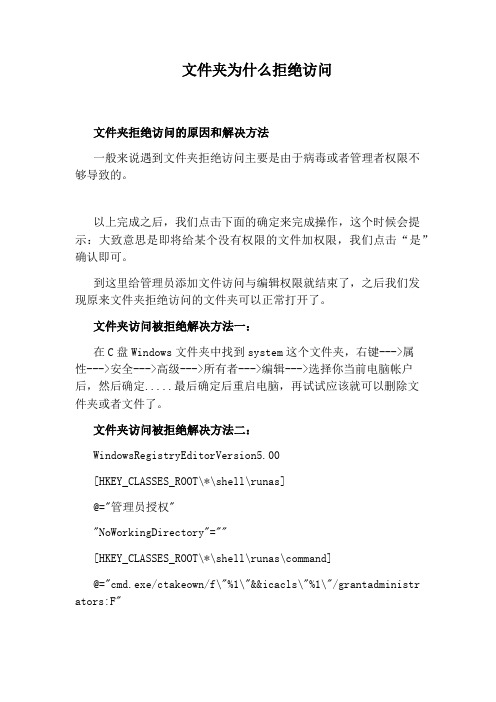
文件夹为什么拒绝访问文件夹拒绝访问的原因和解决方法一般来说遇到文件夹拒绝访问主要是由于病毒或者管理者权限不够导致的。
以上完成之后,我们点击下面的确定来完成操作,这个时候会提示:大致意思是即将给某个没有权限的文件加权限,我们点击“是”确认即可。
到这里给管理员添加文件访问与编辑权限就结束了,之后我们发现原来文件夹拒绝访问的文件夹可以正常打开了。
文件夹访问被拒绝解决方法一:在C盘Windows文件夹中找到system这个文件夹,右键--->属性--->安全--->高级--->所有者--->编辑--->选择你当前电脑帐户后,然后确定.....最后确定后重启电脑,再试试应该就可以删除文件夹或者文件了。
文件夹访问被拒绝解决方法二:WindowsRegistryEditorVersion5.00[HKEY_CLASSES_ROOT\*\shell\runas]@="管理员授权""NoWorkingDirectory"=""[HKEY_CLASSES_ROOT\*\shell\runas\command]@="cmd.exe/ctakeown/f\"%1\"&&icacls\"%1\"/grantadministr ators:F""IsolatedCommand"="cmd.exe/ctakeown/f\"%1\"&&icacls\"%1\ "/grantadministrators:F"[HKEY_CLASSES_ROOT\exefile\shell\runas2]@="管理员授权""NoWorkingDirectory"=""[HKEY_CLASSES_ROOT\exefile\shell\runas2\command]@="cmd.exe/ctakeown/f\"%1\"&&icacls\"%1\"/grantadministr ators:F""IsolatedCommand"="cmd.exe/ctakeown/f\"%1\"&&icacls\"%1\ "/grantadministrators:F"[HKEY_CLASSES_ROOT\Directory\shell\runas]@="管理员授权""NoWorkingDirectory"=""[HKEY_CLASSES_ROOT\Directory\shell\runas\command]@="cmd.exe/ctakeown/f\"%1\"/r/dy&&icacls\"%1\"/grantadmi nistrators:F/t""IsolatedCommand"="cmd.exe/ctakeown/f\"%1\"/r/dy&&icacls \"%1\"/grantadministrators:F/t"看过“文件夹为什么拒绝访问”的人还看了:。
win7提示需要管理员权限才能删除此文件夹解决办法
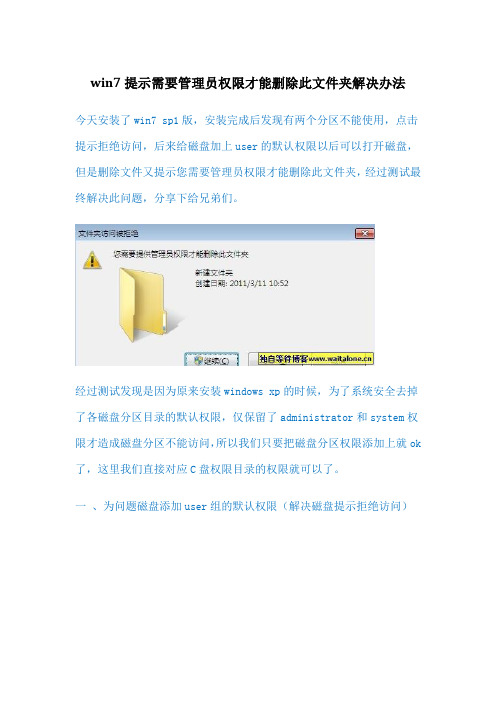
win7提示需要管理员权限才能删除此文件夹解决办法
今天安装了win7 sp1版,安装完成后发现有两个分区不能使用,点击提示拒绝访问,后来给磁盘加上user的默认权限以后可以打开磁盘,但是删除文件又提示您需要管理员权限才能删除此文件夹,经过测试最终解决此问题,分享下给兄弟们。
经过测试发现是因为原来安装windows xp的时候,为了系统安全去掉了各磁盘分区目录的默认权限,仅保留了administrator和system权限才造成磁盘分区不能访问,所以我们只要把磁盘分区权限添加上就ok 了,这里我们直接对应C盘权限目录的权限就可以了。
一、为问题磁盘添加user组的默认权限(解决磁盘提示拒绝访问)
二、添加authenticated users权限
单击安全标签----->高级----->更改权限--->添加authenticated users的权限,具体如下图:
1、添加用户的创建文件夹和附加数据的权限
2、继续添加用户的如下权限
最后勾选可从此对象继承的权限替换所有子对象权限的勾
经过如上设置即可恢复磁盘分区的默认权限,也解决了需要管理员权限才能删除文件夹的问题!。
文件访问被拒绝

文件访问被拒绝概述文件访问被拒绝是指在操作系统中尝试访问某个文件时,由于缺乏必要的权限或其他安全原因,无法完成文件的访问或操作操作。
这种情况通常发生在共享文件或文件夹、受保护的系统文件或特定文件夹,以及通过网络或远程访问尝试访问某些文件时。
在本文中,我们将研究一些可能导致文件访问被拒绝的常见原因并提供相应的解决方案。
常见原因和解决方案1.缺乏访问权限最常见的原因之一是操作系统或文件系统设置不允许特定用户或用户组对文件进行访问。
这通常是出于安全考虑而设置的。
解决方案:- 确保您具有足够的权限以访问所需的文件。
如果您是管理员,请检查文件或文件夹的权限设置并相应地更改它们,以便允许您访问。
- 如果您不是管理员,请与系统管理员联系以获取必要的权限。
2.文件被其他进程占用有时,当某个进程正在使用文件时,其他进程可能无法访问或修改该文件。
这可能是由于进程尚未关闭或打开了某个特定的文件锁。
解决方案:- 确保没有其他进程正在使用您要访问的文件。
您可以通过关闭相关进程或等待进程结束的方式解决此问题。
- 如果您无法确定哪个进程正在占用该文件,可以尝试重启计算机以释放所有文件和进程资源。
3.文件或文件夹受保护某些操作系统或应用程序会保护某些关键文件或文件夹,以防止误操作或访问未经授权的文件。
这些文件或文件夹通常被标记为系统文件或隐藏文件。
解决方案:- 在访问或修改这些受保护的文件或文件夹之前,您需要在操作系统设置中启用显示隐藏文件和系统文件的选项。
这样一来,您就可以看到并修改这些文件。
- 确保您具有足够的权限以访问受保护的文件或文件夹。
如果权限不足,请与系统管理员联系以获得相应的权限。
4.网络或远程访问问题当通过网络或远程访问尝试访问文件时,您可能会遇到文件访问被拒绝的问题。
这可能是由于网络设置、访问权限限制或其他通信问题导致的。
解决方案:- 检查网络连接是否正常并确保网络设置正确。
- 确保您具有使用网络共享文件的权限。
拒绝访问的解决方法
提示拒绝访问、无法访问、位置不可用解决2014-05-30 在使用电脑过程中我们经常会遇到这样或那样的问题,今天本文将于大家分享下打开文件提示文件夹拒绝访问导致无法打开的问日。
偶尔有朋友可能会遇到这样的问题,打开某个文件夹提示拒绝访问,很多朋友不知道为什么,下面给大家简单讲解下。
文件夹拒绝访问的原因与解决办法一般来说遇到文件夹拒绝访问主要是由于病毒或者管理者权限不够导致的,下面分别自己介绍下:⒈)电脑中病毒导致文件夹拒绝访问通常某些顽固病毒文件喜欢隐藏在某些文件夹当中,如果电脑中病毒后,就可能破坏管理权限,导致访问文件夹被拒绝,因此遇到文件夹拒绝访问首先检查下是否是病毒破坏导致的,使用一些主流的杀毒软件,一般均可以修复问题。
⒉)用户权限不够很多用户电脑可能不是使用管理员帐号登陆的,而是采用贵宾用户账号登陆,如此一来可能某些系统重要文件就会没有访问权限,因此遇到这类问题要检查下,另外也可能是管理用户没有为这个文件夹添加权限,解决办法可以参考如下设置:首先确保你是以管理员账户登录的,并且排除了是病毒的干扰,下面以wiundows7系统为例,介绍如何给文件夹加权限,windows xp系统设置方法于此类似。
①首先找到拒绝访问的文件夹,在其上鼠标右键,选择属性,之后切换到“安全”选项下,之后在底部可以看到有“高级”设置入后,如下图:文件夹属性②如上图我们首先点击底部的“高级”选项,之后会弹出文件夹的高级设置框属性,之后我们切换到“所有者”选项卡下,在其底部可以找到“编辑”操作选项,如下图:文件夹高级属性设置编辑③如上图,点击编辑选项后,在新弹出的窗口中双击用户账号“Achai”,注意一定要选择下面的“替换子容器和对象的所有者”,如果不选择此项,我们打开此文件夹后,下面的子文件夹我们还是无法打开,选择后点“应用”,操作如下图:注意勾选上替换子容器和对象的所有者以上完成之后,我们点击下面的确定来完成操作,这个时候会提示:大致意思是即将给某个没有权限的文件加权限,我们点击“是”确认即可,如下图:确认为文件夹添加权限到这里给管理员添加文件访问与编辑权限就结束了,之后我们发现原来文件夹拒绝访问的文件夹可以正常打开了,如下图:文件夹访问不再受拒绝了。
目标文件夹访问被拒绝
目标文件夹访问被拒绝
目标文件夹访问被拒绝,是指在尝试访问某个文件夹时,出现了无权访问的错误提示。
这种情况通常发生在操作系统中,当用户权限不足或者文件夹权限设置不正确时。
以下是可能导致目标文件夹访问被拒绝的几种情况和解决方法:
1. 用户权限不足:如果您当前登录的用户账号没有足够的权限来访问该文件夹,系统会拒绝访问。
解决方法是以拥有足够权限的账号登录或者联系管理员提升您的用户权限。
2. 文件夹权限设置不正确:文件夹权限是指操作系统对于不同用户对文件夹的访问权限设置。
如果权限设置不正确,会导致某些用户无法访问。
解决方法是通过管理员账号登录,修改文件夹的权限设置,确保所需要的用户具备访问权限。
3. 文件夹被其他程序占用:有时候,目标文件夹被其他程序或者进程占用,导致无法访问。
解决方法是关闭占用文件夹的程序,或者在占用程序关闭后再尝试访问。
4. 磁盘故障:在某些情况下,目标文件夹无法访问可能是由于磁盘故障引起的。
解决方法是检查硬盘是否存在故障,并进行修复或者更换。
5. 病毒或恶意软件感染:某些恶意软件或病毒会修改文件夹的属性或者隐藏文件夹,导致无法访问。
解决方法是使用杀毒软件进行全盘扫描,清理病毒或恶意软件,并进行相关文件夹恢复操作。
总之,目标文件夹访问被拒绝的情况是比较常见的问题,可能的原因很多。
解决方法需要根据具体情况来确定,可以尝试修改用户权限、检查文件夹权限设置、关闭占用程序、修复磁盘故障或清理病毒等操作来解决问题。
如果遇到较为复杂的情况,建议咨询相关技术人员或者系统管理员的帮助。
删除文件时,系统提示“无法删除,访问被拒绝,请确定磁盘未满或未被写保护,程序未被使用
进入安全模式删掉他,最可靠,其他办法告诉你可以参考如何删掉“删不掉”的文件在Windows系统中,我们难免会遇到用常规方法无法删除文件的情况。
尤其是使用Windows XP系统的用户,遭遇此类问题的频率更高。
为了解除用户的困惑,我们将尝试通过各种非常规的手段有效地删除那些顽固文件。
一、删除顽固文件的常规方法1.重新启动Windows操作系统后,再按常规方式删除文件。
2.在DOS(或命令提示符)界面中用Del、Deltree之类的命令删除。
3.利用非Windows资源管理器的第三方工具删除,例如具有浏览文件夹功能的Total Commander、ACDSee、FlashFXP、Nero等软件。
4.如果你安装了两个以上的操作系统,那么就可以在当前系统中删除其它操作系统的文件。
5.在启动时按F8键选择进入安全模式执行删除操作。
二、删除“其它程序正在使用”的文件问题表现:Windows XP系统中,准备删除一个大容量的AVI格式文件,但系统却总是提示无法执行删除操作,有别的程序在使用,即使刚开机进入Windows系统时也是如此。
问题解决:方法1:打开记事本,点击菜单栏“文件”→“另存为”,命名文件和你想删除的那个文件名一致(包括扩展名),而后进行替换,会发现容量变为0 KB了。
此时,执行删除命令即可。
方法2:在那个AVI文件同目录中新建一个文件夹,然后重新启动。
现在,不要选那个AVI文件,先选择适才新建的文件夹,然后再同时按Ctrl键+那个AVI文件,执行删除操作。
方法3:把AVI文件的扩展名改为其它任意无效的文件类型,再执行删除操作。
方法4:有一个一劳永逸的方法就是禁用Windows XP的媒体预览功能,点击“开始”→“运行”,输入:“CMD”后回车。
然后在“命令提示符”窗口下输入:regsvr32 /u shmedia.dll回车确认操作后将卸载视频文件的预览功能。
以后在需要恢复视频文件预览功能时,在“命令提示符”中输入:regsvr32 shmedia.dll命令即可。
2023年无法删除文件夹 目录不是空的原因和解决方法
2023年无法删除文件夹目录不是空的原因和解决方法一、无法删除文件夹目录不是空的原因步骤/方法首先试一下用金山毒霸查杀病毒,如果将正在运行的病毒清除,文件夹中的文件自然不会继续占用,即可完成删除。
可以考虑使用金山毒霸百宝箱中的进程查看器,检查当前运行的进程是否有处于要删除的文件夹中。
结束进程后,再去尝试删除是否会成功。
若仍失败,可以尝试一下用金山毒霸百宝箱中的文件粉碎器。
注意,一般不要使用文件粉碎器来删除一个很大的文件或文件夹,这会花费相当长的时间。
或者,你可以尝试一下unlocker,百度一下就能找到。
安装后,在目标文件夹的图标上点右键,选择解锁并删除。
如果怀疑存储器介质损坏,就需要修复磁盘之后,再操作。
只需要在磁盘图标上点右键,在磁盘属性对话框里选择磁盘查错,按提示操作即可完成。
修复存储故障之后,再删除就不会报错。
对于文件夹访问权限的设定,导致的不可删除,这种情况很容易被忽视。
若以上方法均失败。
就需要观察是不是当前用户没有该文件夹的完全控制权限。
需要在该文件夹图标上点右键,弹出菜单中选择安全,再将当前用户或者将everyone用户添加为完全控制。
二、解决方法使用电脑的人都知道文件管理是最基本的操作。
几乎没有人不会删除文件,简单的选中目标,按del即可实现。
但有时时候,网民看到奇怪的文件,想删除时,却弹出提示:“无法删除文件夹,无法删除文件夹文件正在被另一个人或程序使用”。
无法删除文件夹目录不是空的`原因有以下几点:1.当文件夹中存在正在被占用的文件时,删除当然会失败。
其中包括有一些病毒程序在运行时,删除文件夹的操作也会失败。
2.如果采用NTFS文件系统,当前用户不具备目标文件的完全控制权限时,删除就会失败。
3.文件存储出问题,删除也会失败。
比如U盘损坏,我们可以在资源管理器中看到这个文件,却不能删除文件4.文件名中存在特殊字符,会导致删除时失败。
部分用户或软件会创建这样的特殊文件以保护有价值文件被无意中删除。
- 1、下载文档前请自行甄别文档内容的完整性,平台不提供额外的编辑、内容补充、找答案等附加服务。
- 2、"仅部分预览"的文档,不可在线预览部分如存在完整性等问题,可反馈申请退款(可完整预览的文档不适用该条件!)。
- 3、如文档侵犯您的权益,请联系客服反馈,我们会尽快为您处理(人工客服工作时间:9:00-18:30)。
先确定是文件夹还是文件,文件才是病毒,注意不要双击激活AutoRun.inf文件,我也中过,我中的是msdos木马等,但杀毒后显示是在AutoRun.inf文件夹中,所以我要删除木马和该文件夹。
我上网查了很多资料,并且亲自试验,有效清除,现在把我试过的方法给你,你可以试试,但是也要备份,以防万一。
最开始我找到的资料,尝试用DOS命令删除,方法如下:
假设autorun.inf文件夹是在D盘,操作如下:打开“开始”,选择“运行”,输入“CMD”,打开命令行窗口,在命令行窗口中输入一下命令:
第一步:输入D: 然后回车
第二步:输入rmdir /s autorun.inf 然后回车
第三步:当出现提示时,按“Y”,并回车
其他盘照此方法执行即可!! !
之后我又查,被我查到以下方法;
当这样做后c盘的autorun.inf被删除。
但是d盘和e盘显示无法访问或拒绝。
解决的具体方法如下(以D盘为例):
开始---运行---cmd(打开命令提示符)
D: dir /a a* (没有参数A是看不到的,A是显示所有的意思)
此时你会发现一个autorun.inf文件,
attrib autorun.inf -s -h -r 去掉autorun.inf文件的系统、只读、隐藏属性,否则无法删除 autorun.inf ,
我试过后还是不行,d盘仍然是拒绝。
但是e盘删除。
后来我尝试查找用注册表来解决它,被我找到以下资料,
通过组策略禁止自动播放或修改注册表禁止自动播放
其中修改注册表禁止自动播放的办法是:
修改此注册表值:[HKEY_CURRENT_USER\Software\Microsoft\Windows\CurrentVersion\Policies\Explorer\N oDriveTypeAutoRun]
默认值为 95 00 00 00
把此值改为:
9D 00 00 00 禁止硬盘上的AUTORUN
BD 00 00 00 禁止硬盘和光盘上的AUTORUN(音乐CD还可以自动播放,应该是属于DRIVE_NO_ROOT_DIR吧)
FF 00 00 00 禁止所有可能的AUTORUN,想不到有哪些AUTORUN是必须的(此值有待验证是否过分严格)
DF 00 00 00 禁止除光盘以外所有可能的AUTORUN,这是为了照顾初级用户的光盘使用习惯(此值有待验证是否过分严格)
我改了这个,但是没有全改,只改了第二项,改成了BD
然后:点开始->运行,输入regedit.exe,回车。
打开注册表编辑器后按上述顺序展开项[HKEY_CURRENT_USER\Software\Microsoft\Windows\CurrentVersion\Explorer\MountPoint s2]
检查所有类似{7ff2670a-d856-11da-8b36-806d6172696f}及C~Z盘符下面,看到有AutorunStatus项或shell子项的东西删掉!其实我试过删除MountPoints2下所有内容,但重启后,系统会自动自成[CPC]子项及其下一层[Volume],所以说我们可以删除[MountPoints2]下除了[CPC]的所有内容。
这个是在网上查到的,我进行了删除上面说的'AutorunStatus项或shell"
下一步,右键点MountPoints2,选择权限,依次点击,安全中的用户和组,在下面的用户权限中,都改成拒绝(也可以建一个everyone用户权限,除了给它读取权限外,其它权限都设为拒绝)。
刷新一下,此后autorun.inf就被禁止运行。
即使U盘有病毒,也不会激活,双击U盘会正常进入U盘。
而且如果电脑的磁盘中有病毒,双击电脑的硬盘分区也不会运行病毒了。
做完这些,重启,再进,用“强制删除unlocker1.8.9”删除剩下的锁密文件,『用右键]搞定。
但是这个unlocker1虽然小,装的时候却会有杀毒软件报警,我装完把它卸掉.
以上是我杀毒的过程,历时两天,主要是找资料时间长,之后我把过程备份存档,以备下回再中招,现在推荐给你,你可以试试,我用着有效不保证你也会好使。
请一定做好系统备份再试。
